ผู้ใช้ปัจจุบันส่วนใหญ่ดำเนินการแก้ไขบางประเภทด้วยภาพถ่ายของตนเองไม่ว่าจะมากหรือน้อยก็ตาม สำหรับทั้งหมดนี้ พวกเขาใช้แอปพลิเคชันเฉพาะบางอย่างที่ช่วยพวกเขาในงานเหล่านี้ ในกลุ่มที่นิยมมากที่สุดในภาคเราสามารถเน้น อะโดบี Photoshop หรือ โครงการโอเพ่นซอร์ส GIMP.
นี่คือสิ่งที่เราต้องการจะพูดถึงในบรรทัดเหล่านี้ ซึ่งเป็นโปรแกรมแก้ไขรูปภาพที่ใช้งานได้จริงเมื่อเปรียบเทียบกับข้อเสนอของ Adobe ความแตกต่างที่สำคัญระหว่างทั้งสองค่อนข้างชัดเจนคือราคาของมัน ในขณะที่ Photoshop เป็นโปรแกรมเชิงพาณิชย์แบบชำระเงินและไม่ถูกอย่างแน่นอน เรามีความเป็นไปได้ที่ กำลังดาวน์โหลดและใช้งาน GIMP โดยไม่มีค่าใช้จ่ายในกระเป๋าของเรา

สิ่งแรกที่เราควรทราบคือเรากำลังเผชิญกับ แอปพลิเคชั่นที่ถูกต้องสำหรับทั้งผู้ใช้มือใหม่และมืออาชีพ ในงานประเภทนี้ ทั้งหมดนี้ทำได้ในระดับที่ดีด้วยจำนวนมหาศาลของฟังก์ชันพื้นฐานและขั้นสูงที่มีให้กับเรา นอกจากนี้ โครงการโอเพ่นซอร์สนี้มีลักษณะเฉพาะด้วยความน่าเชื่อถือและความเสถียรในการทำงาน หรือโดย ความเข้ากันได้ที่มีให้ . ซึ่งหมายความว่าเราจะไม่มีปัญหาในการเปิดหรือบันทึกรูปแบบกราฟิกส่วนใหญ่ที่ใช้ในปัจจุบัน
เป็นไปได้อย่างไรที่ผู้ใช้ทั่วไปหลายคนของแอปพลิเคชันนี้แสวงหา เพื่อให้ได้ผลลัพธ์ที่ดีด้วยความพยายามเพียงเล็กน้อย . จากทั้งหมดนี้ นักพัฒนาจึงค่อยๆ นำเสนอฟีเจอร์ที่ง่ายกว่าและมีประสิทธิภาพมากขึ้นสำหรับงานแก้ไขรูปภาพของเรา แต่แน่นอนว่าเราต้องทำหน้าที่ของเราด้วย ตัวอย่างที่ชัดเจนคือความเป็นไปได้ของ การสร้างและใช้แป้นพิมพ์ลัดแบบกำหนดเอง เพื่อเร่งการใช้ GIMP
ปรับแต่งแป้นพิมพ์ลัดใน GIMP
เช่นเดียวกับในซอฟต์แวร์ปัจจุบันส่วนใหญ่ ในโปรแกรมแก้ไขรูปภาพนี้ เรามีความเป็นไปได้ที่จะใช้แป้นพิมพ์ลัดเพื่อเพิ่มประสิทธิภาพการใช้งาน นอกจากนี้ สิ่งที่ดีที่สุดคือในกรณีนี้ เราสามารถ ปรับแต่งชุดค่าผสมเหล่านี้ เพื่อให้ง่ายสำหรับเรา นี่คือสิ่งที่เราทำได้โดยการเรียกใช้โปรแกรมโอเพ่นซอร์สเพื่อให้เมนูและฟังก์ชันการทำงานทั้งหมดปรากฏบนหน้าจอ ที่ด้านบนสุดของอินเทอร์เฟซหลัก เราจะพบตัวเลือกมากมาย ในกรณีนี้เราไปที่ แก้ไข / คีย์ผสม .
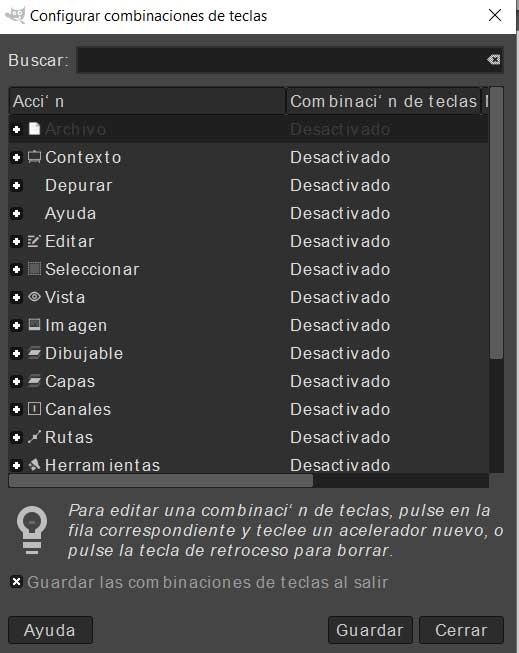
ในขณะนั้น หน้าต่างเล็ก ๆ จะปรากฏขึ้นบนหน้าจอซึ่งมีรายการการกระทำทั่วไปที่เราดำเนินการใน GIMP โดยค่าเริ่มต้น คีย์เหล่านี้ไม่มีคีย์ผสมใดๆ ที่เกี่ยวข้องกับพวกเขา ซึ่งเป็นสิ่งที่เราสามารถเปลี่ยนแปลงได้หากต้องการ เพื่อที่จะทำการเปลี่ยนแปลงนี้ เราต้อง คลิกที่การกระทำ ที่เราต้องการเพิ่มความเร็วและในฟิลด์ที่อยู่ด้านล่างของหน้าต่าง เราเขียนแป้นพิมพ์ลัดใหม่
เป็นมูลค่าการกล่าวขวัญว่านี่คือสิ่งที่เราต้องทำซ้ำกับฟังก์ชันทั้งหมดที่เปิดเผยที่นี่ซึ่งเราต้องการเปลี่ยน เราขอแนะนำให้คุณทำเครื่องหมายตัวเลือกที่เราเห็นที่นี่เช่นกันเพื่อให้ทั้งหมดเหล่านี้ แป้นพิมพ์ลัดที่กำหนดใหม่จะถูกบันทึกเมื่อคุณปิด โปรแกรม. ไม่เช่นนั้นจะใช้งานได้เฉพาะในเซสชันปัจจุบันเท่านั้น เมื่อทำการปรับเปลี่ยนที่เกี่ยวข้องทั้งหมดแล้ว สิ่งที่เราต้องทำคือคลิกที่ปุ่มบันทึกเพื่อเริ่มงานแก้ไขภาพของเรา
